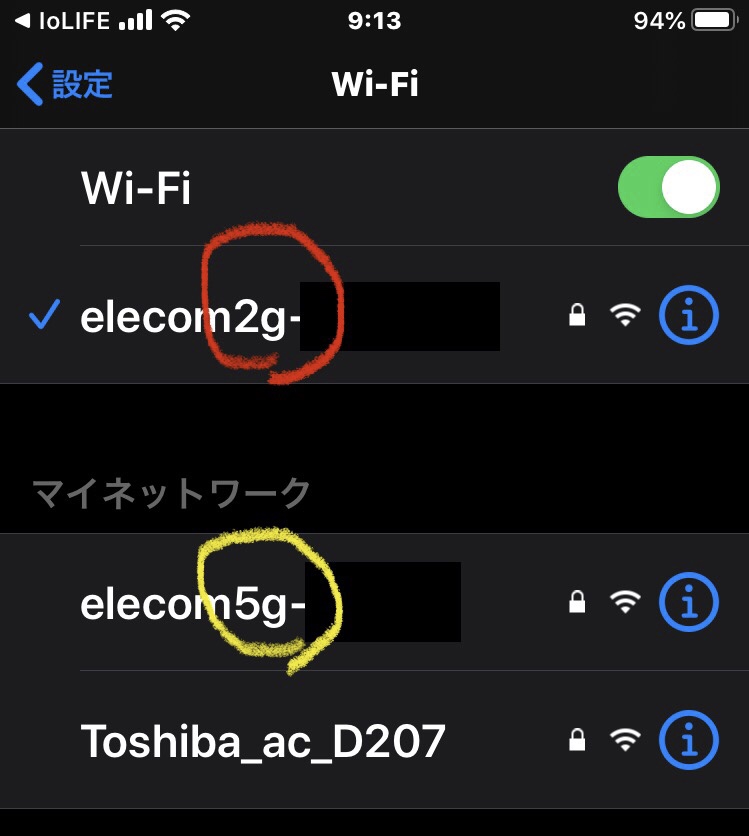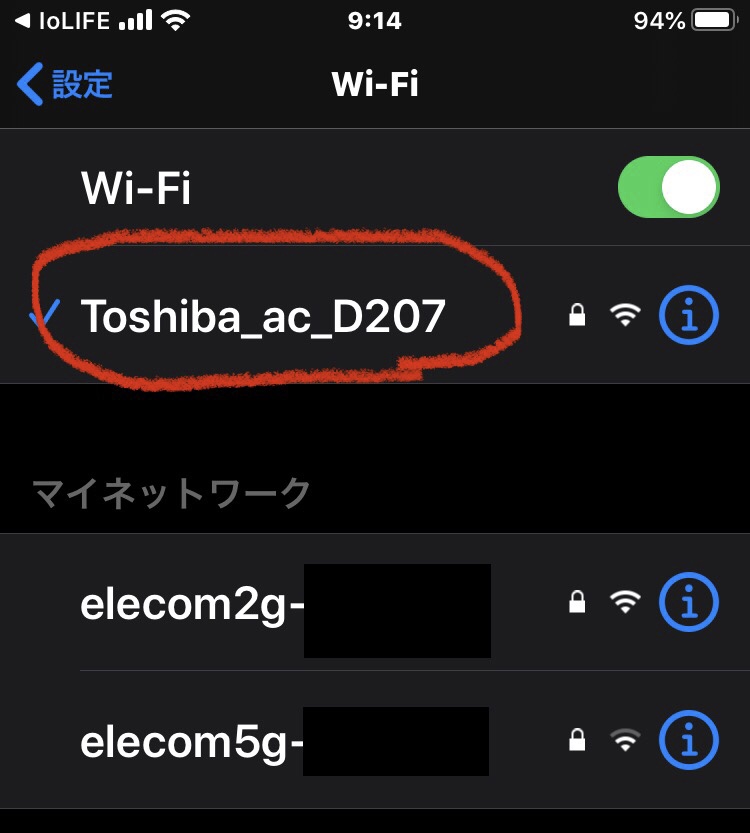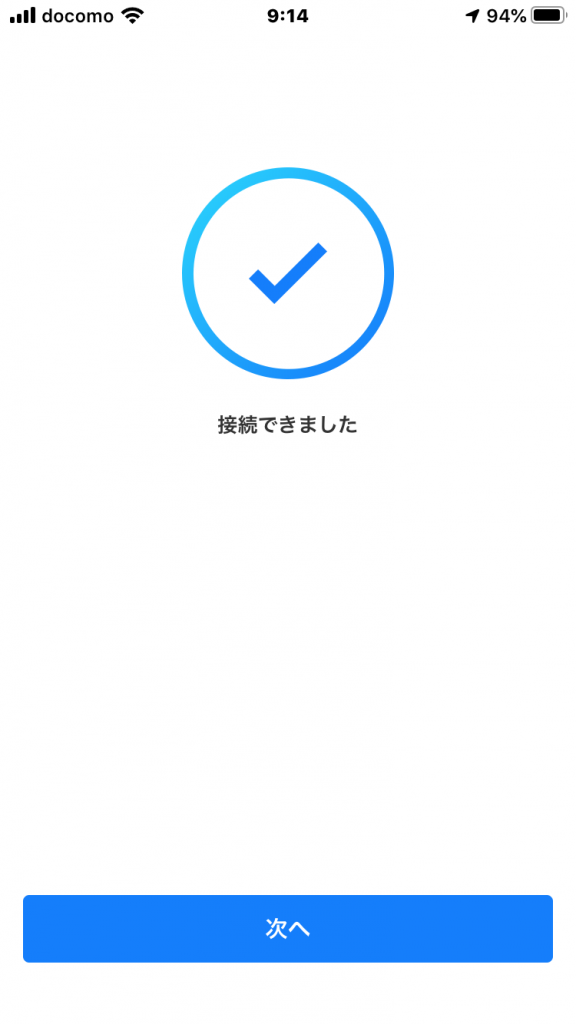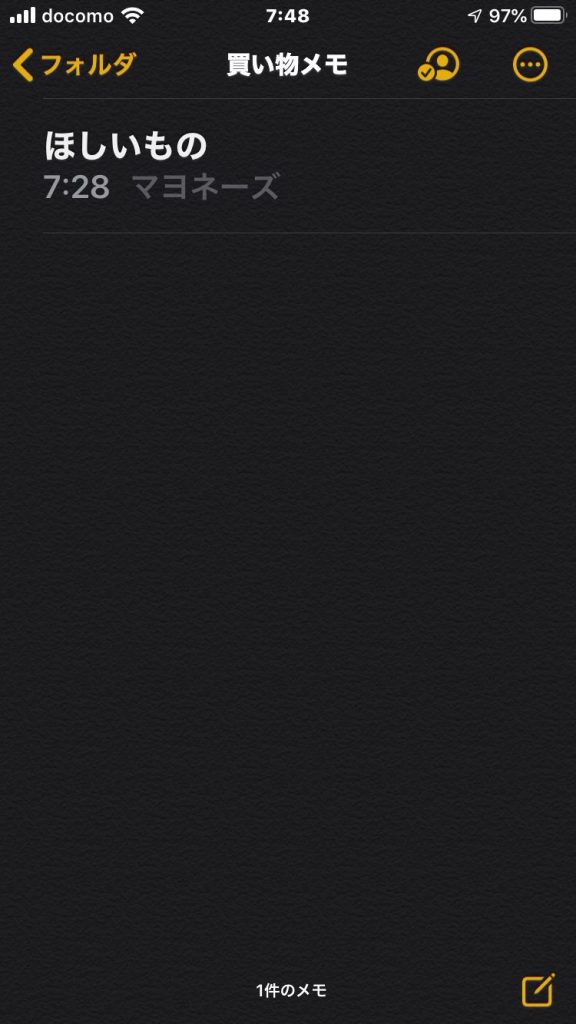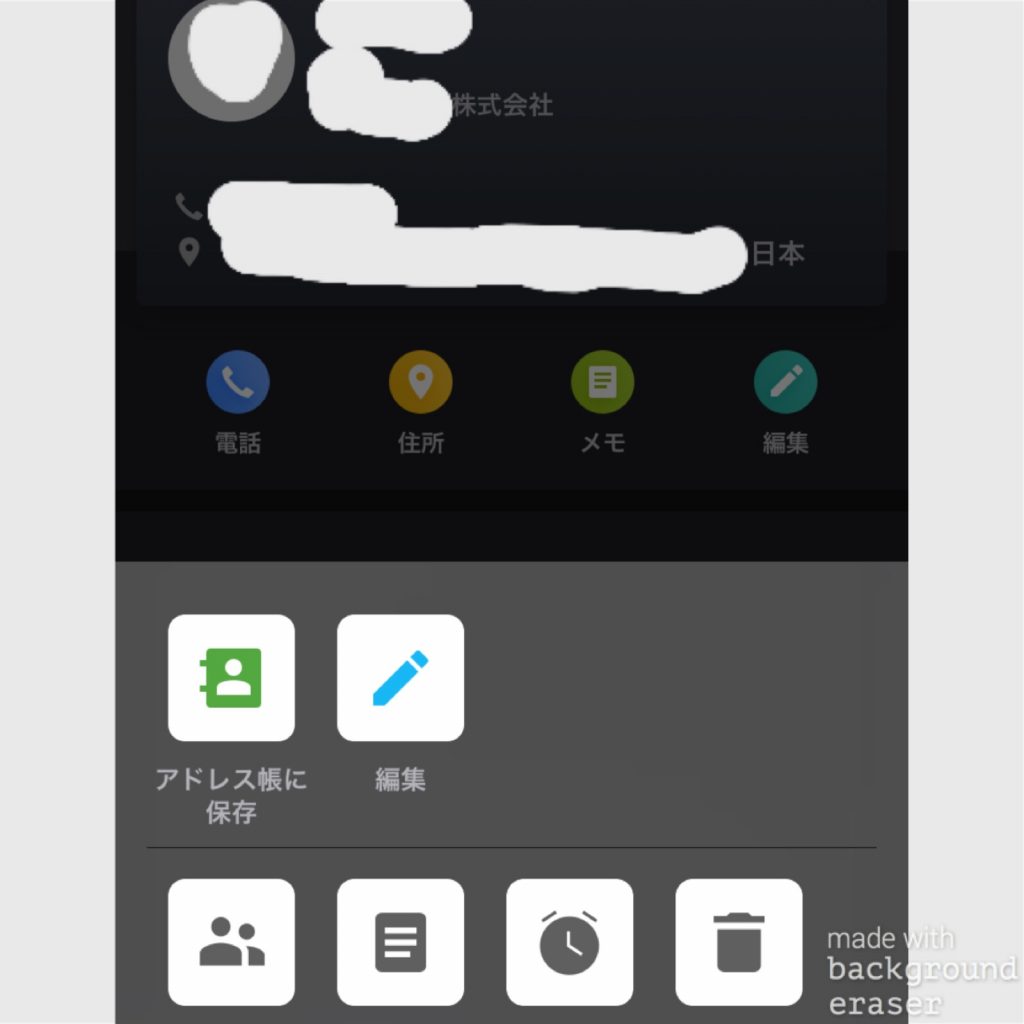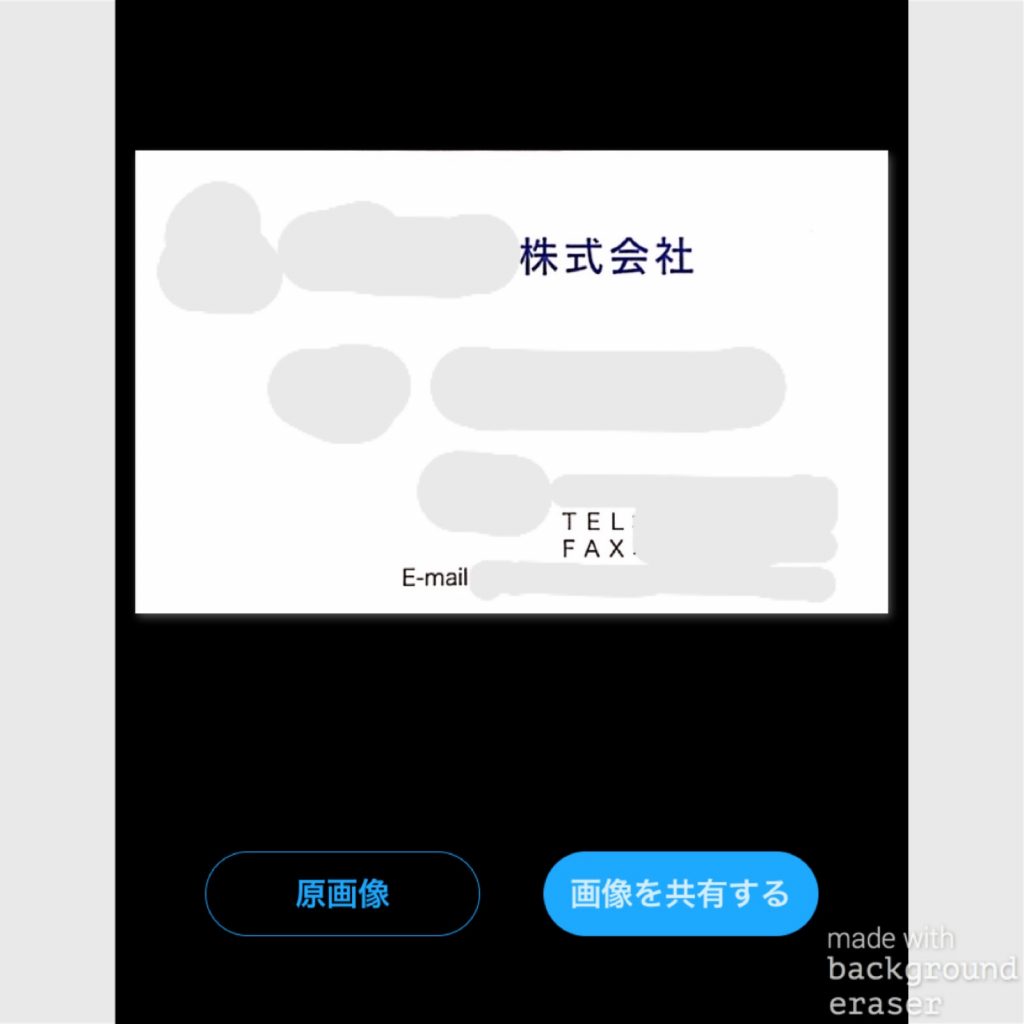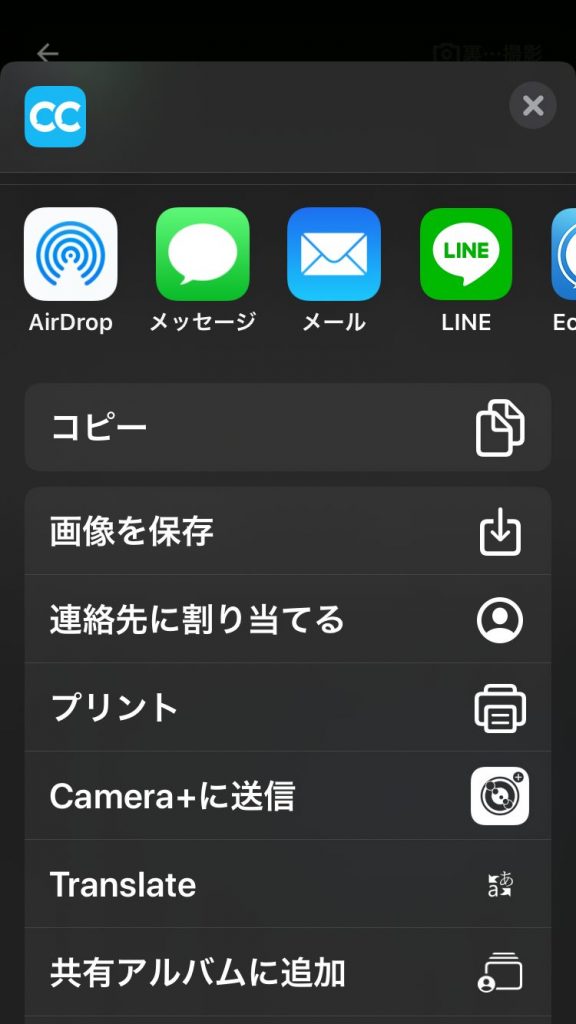iPhone 6sからiPhone SE(2020)に機種変更した。
マイナンバーカードを読み取れるようになったので、特別定額給付金をオンライン申請した。
なお、役場からの申請の案内書類は、現時点で届いていないが、オンライン申請は受付可能だ。
このオンライン申請は、手順が結構難しいように思う。
マイナポータルAPというアプリをインストールするのだが、アプリで完結せずに、Safariで必要事項を入力して、マイナンバーカードの読み取りだけこのアプリを使う感じ。
証拠書類としてキャッシュカードや通帳など、口座番号と名義が書かれたものを添付するのだけれど、写真を撮って添付して、手続きを進めていったら、エラーの表示が出て、「お問い合わせフォームからお問い合わせください」と表示された。
これで手続きができたのかどうか分からず、もう一度最初からやってみてもエラー。
よくよく確認してみたら、添付ファイルのサイズに制限があるみたい。
なので、先に写真を撮ってから、ファイルサイズを小さく加工した(ImageResizeを使用)。
そのファイルを添付したら、手続きが完了した。
ファイルサイズの問題なら、そのようにエラーメッセージを出して、ファイルを添付するところに戻してくれたらいいのに。
操作性悪すぎ!